软件在桌面隐藏了怎么重新显示 如何显示电脑中隐藏的应用软件
更新时间:2024-01-05 08:40:56作者:xiaoliu
如今电脑已经成为人们生活中不可或缺的工具,有时候我们会遇到一些应用软件在桌面上突然消失的情况,让我们感到困惑和不知所措。当软件在桌面隐藏了,我们该如何重新显示呢?如何找回电脑中隐藏的应用软件呢?在本文中我们将探讨一些简单而有效的方法,帮助您解决这个问题,让您能够轻松地找回隐藏的应用软件。无论是经验丰富的电脑用户还是初学者,都能够从本文中找到适合自己的解决方案。让我们一起来探索吧!
具体方法:
1.双击此电脑图标,打开我的电脑。
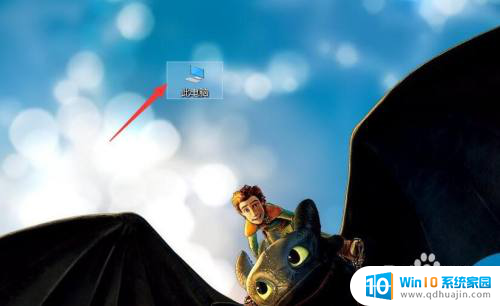
2.然后点击左侧的桌面。
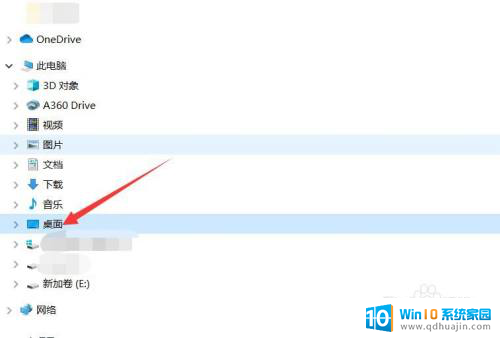
3.点击最上面的查看选项。
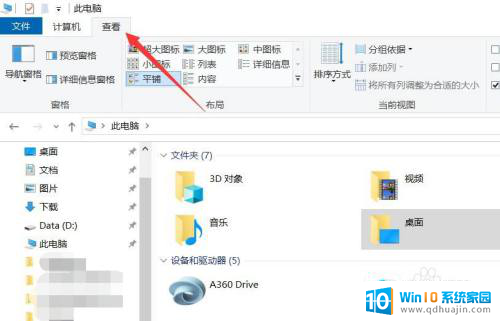
4.在查看菜单中,找到隐藏的项目。将其前面的复选框勾选起来。
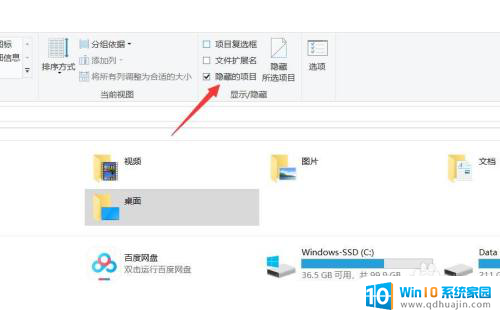
5.最后把要显示的应用程序属性中的隐藏勾拿掉即可。

以上就是关于软件在桌面隐藏后如何重新显示的全部内容。如果您遇到相同的情况,可以按照以上方法解决:
软件在桌面隐藏了怎么重新显示 如何显示电脑中隐藏的应用软件相关教程
热门推荐
电脑教程推荐
- 1 文件夹怎么锁定密码 网络上如何给文件夹设置密码
- 2 电脑如何压缩照片 电脑图片压缩方法
- 3 笔记本电脑可以接外置摄像头吗 外接摄像头怎么在笔记本上使用
- 4 电脑如何设置开关机时间 电脑定时开机和关机的详细教程
- 5 excel里的文字怎么复制到word Excel表格文字复制到Word
- 6 共享的文件另一台电脑怎么查看 文件共享后怎么在另一台电脑上查看
- 7 怎么查找电脑mac地址 如何在Windows系统下查看自己电脑的MAC地址
- 8 笔记本电池显示电源已接通 未充电 笔记本电源已连接未充电怎么办
- 9 怎样在电脑日期下看到农历 电脑日历如何显示农历日期
- 10 电脑监视器是干嘛的? 电脑监视器的图解使用指南
win10系统推荐
- 1 萝卜家园ghost win10 64位家庭版镜像下载v2023.04
- 2 技术员联盟ghost win10 32位旗舰安装版下载v2023.04
- 3 深度技术ghost win10 64位官方免激活版下载v2023.04
- 4 番茄花园ghost win10 32位稳定安全版本下载v2023.04
- 5 戴尔笔记本ghost win10 64位原版精简版下载v2023.04
- 6 深度极速ghost win10 64位永久激活正式版下载v2023.04
- 7 惠普笔记本ghost win10 64位稳定家庭版下载v2023.04
- 8 电脑公司ghost win10 32位稳定原版下载v2023.04
- 9 番茄花园ghost win10 64位官方正式版下载v2023.04
- 10 风林火山ghost win10 64位免费专业版下载v2023.04